獻給命令行重度用戶的一組實用 BASH 腳本
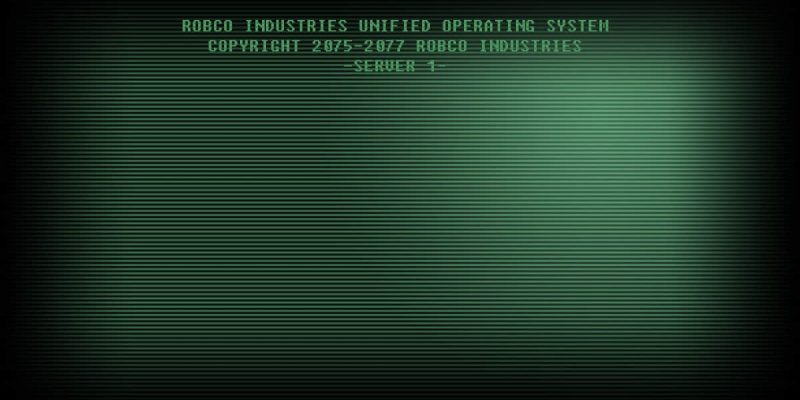
今天,我偶然發現了一組適用於命令行重度用戶的實用 BASH 腳本,這些腳本被稱為 Bash-Snippets,它們對於那些整天都與終端打交道的人來說可能會很有幫助。想要查看你居住地的天氣情況?它為你做了。想知道股票價格?你可以運行顯示股票當前詳細信息的腳本。覺得無聊?你可以看一些 YouTube 視頻。這些全部在命令行中完成,你無需安裝任何嚴重消耗內存的 GUI 應用程序。
在撰寫本文時,Bash-Snippets 提供以下 19 個實用工具:
- Cheat – Linux 命令備忘單。
- Cloudup – 一個將 GitHub 倉庫備份到 bitbucket 的工具。
- Crypt – 加解密文件。
- Cryptocurrency – 前 10 大加密貨幣的實時匯率轉換。
- Currency – 貨幣轉換器。
- Geo – 提供 wan、lan、router、dns、mac 和 ip 的詳細信息。
- Lyrics – 從命令行快速獲取給定歌曲的歌詞。
- Meme – 創造命令行表情包。
- Movies – 搜索並顯示電影詳情。
- Newton – 執行數值計算一直到符號數學解析。(to 校正:這裡不理解)
- Qrify – 將給定的字元串轉換為二維碼。
- Short – 縮短 URL
- Siteciphers – 檢查給定 https 站點啟用或禁用的密碼。
- Stocks – 提供某些股票的詳細信息。
- Taste – 推薦引擎提供三個類似的項目,如提供物品(如書籍、音樂、藝術家、電影和遊戲等。)
- Todo – 命令行待辦事項管理。
- Transfer – 從命令行快速傳輸文件。
- Weather – 顯示你所在地的天氣詳情。
- Youtube-Viewer – 從終端觀看 YouTube 視頻。
作者可能會在將來添加更多實用程序和/或功能,因此我建議你密切關注該項目的網站或 GitHub 頁面以供將來更新。
安裝
你可以在任何支持 BASH 的操作系統上安裝這些腳本。
首先,克隆 git 倉庫,使用以下命令:
$ git clone https://github.com/alexanderepstein/Bash-Snippets進入目錄:
$ cd Bash-Snippets/切換到最新的穩定版本:
$ git checkout v1.22.0最後,使用以下命令安裝 Bash-Snippets:
$ sudo ./install.sh這將詢問你要安裝哪些腳本。只需輸入 Y 並按回車鍵即可安裝相應的腳本。如果你不想安裝某些特定腳本,輸入 N 並按回車鍵。
Do you wish to install currency [Y/n]: y要安裝所有腳本,運行:
$ sudo ./install.sh all要安裝特定的腳本,比如 currency,運行:
$ sudo ./install.sh currency你也可以使用 Linuxbrew 包管理器來安裝它。
安裝所有的工具,運行:
$ brew install bash-snippets安裝特定的工具:
$ brew install bash-snippets --without-all-tools --with-newton --with-weather另外,對於那些基於 Debian 系統的,例如 Ubuntu、Linux Mint,可以添加 PPA 源:
$ sudo add-apt-repository ppa:navanchauhan/bash-snippets
$ sudo apt update
$ sudo apt install bash-snippets用法
需要網路連接才能使用這些工具。用法很簡單。讓我們來看看如何使用其中的一些腳本,我假設你已經安裝了所有腳本。
1、 Currency – 貨幣轉換器
這個腳本根據實時匯率轉換貨幣。輸入當前貨幣代碼和要交換的貨幣,以及交換的金額,如下所示:
$ currency
What is the base currency: INR
What currency to exchange to: USD
What is the amount being exchanged: 10
=========================
| INR to USD
| Rate: 0.015495
| INR: 10
| USD: .154950
=========================你也可以在單條命令中傳遞所有參數,如下所示:
$ currency INR USD 10參考以下屏幕截圖:
2、 Stocks – 顯示股票價格詳細信息
如果你想查看一隻股票價格的詳細信息,輸入股票即可,如下所示:
$ stocks Intel
INTC stock info
=============================================
| Exchange Name: NASDAQ
| Latest Price: 34.2500
| Close (Previous Trading Day): 34.2500
| Price Change: 0.0000
| Price Change Percentage: 0.00%
| Last Updated: Jul 12, 4:00PM EDT
=============================================上面輸出了 Intel 股票 的詳情。
3、 Weather – 顯示天氣詳細信息
讓我們查看以下天氣詳細信息,運行以下命令:
$ weather示例輸出:
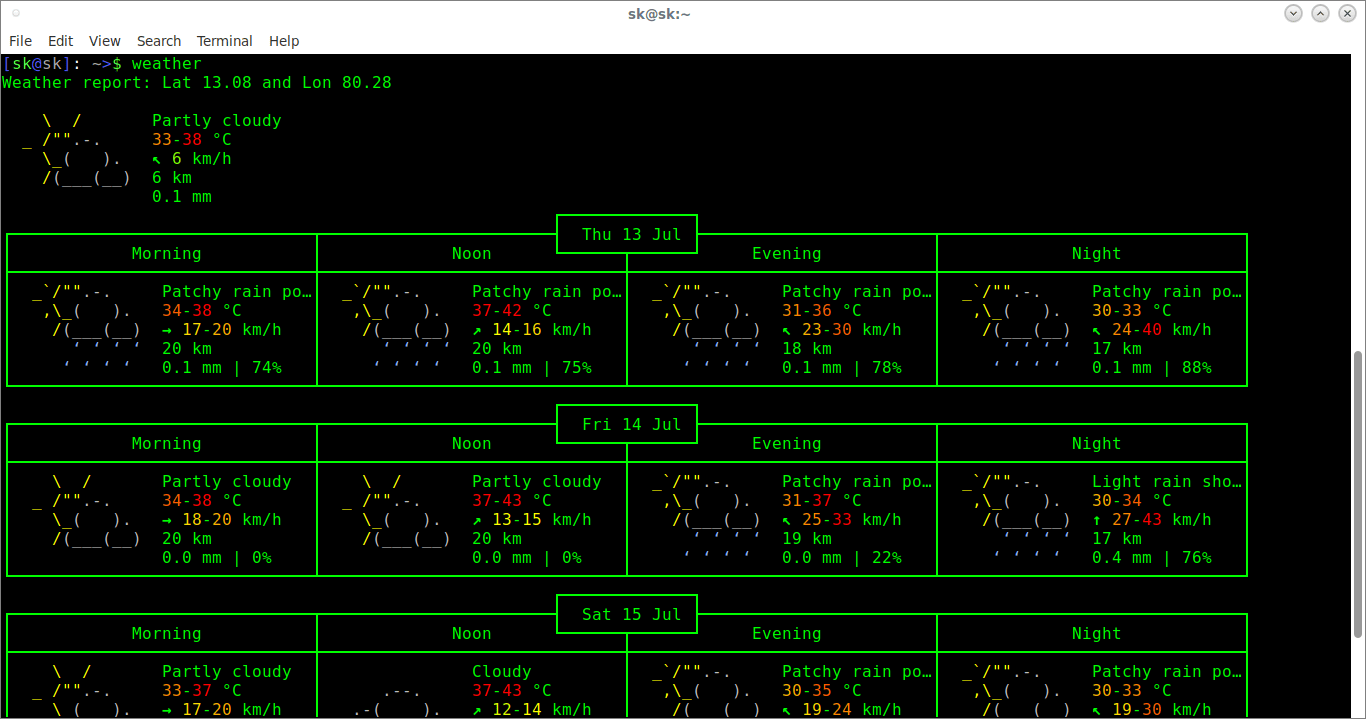
正如你在上面屏幕截圖中看到的那樣,它提供了 3 天的天氣預報。不使用任何參數的話,它將根據你的 IP 地址顯示天氣詳細信息。你還可以顯示特定城市或國家/地區的天氣詳情,如下所示:
$ weather Chennai同樣,你可以查看輸入以下命令來查看月相(月亮的形態):
$ weather moon示例輸出:
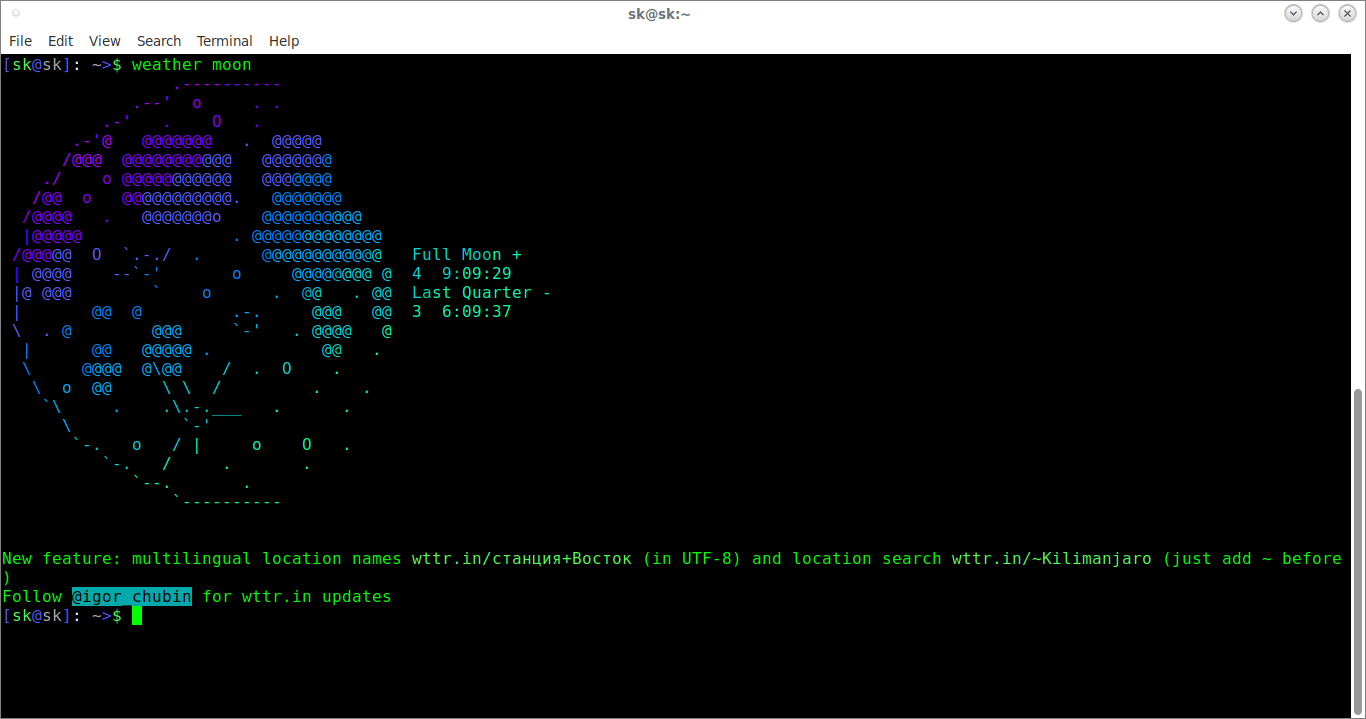
4、 Crypt – 加解密文件
此腳本對 openssl 做了一層包裝,允許你快速輕鬆地加密和解密文件。
要加密文件,使用以下命令:
$ crypt -e [original file] [encrypted file]例如,以下命令將加密 ostechnix.txt,並將其保存在當前工作目錄下,名為 encrypt_ostechnix.txt。
$ crypt -e ostechnix.txt encrypt_ostechnix.txt輸入兩次文件密碼:
Encrypting ostechnix.txt...
enter aes-256-cbc encryption password:
Verifying - enter aes-256-cbc encryption password:
Successfully encrypted上面命令將使用 AES 256 位密鑰加密給定文件。密碼不要保存在純文本文件中。你可以加密 .pdf、.txt、 .docx、 .doc、 .png、 .jpeg 類型的文件。
要解密文件,使用以下命令:
$ crypt -d [encrypted file] [output file]例如:
$ crypt -d encrypt_ostechnix.txt ostechnix.txt輸入密碼解密:
Decrypting encrypt_ostechnix.txt...
enter aes-256-cbc decryption password:
Successfully decrypted
5、 Movies – 查看電影詳情
使用這個腳本,你可以查看電影詳情。
以下命令顯示了一部名為 「mother」 的電影的詳情:
$ movies mother
==================================================
| Title: Mother
| Year: 2009
| Tomato: 95%
| Rated: R
| Genre: Crime, Drama, Mystery
| Director: Bong Joon Ho
| Actors: Hye-ja Kim, Bin Won, Goo Jin, Je-mun Yun
| Plot: A mother desperately searches for the killer who framed her son for a girl's horrific murder.
==================================================6、 顯示類似條目
要使用這個腳本,你需要從這裡 獲取 API 密鑰。不過不用擔心,它完全是免費的。一旦你獲得 API 密鑰後,將以下行添加到 ~/.bash_profile:export TASTE_API_KEY=」你的 API 密鑰放在這裡」。(LCTT 譯註: TasteDive 是一個推薦引擎,它會根據你的品味推薦相關項目。)
現在你可以根據你提供的項目查看類似項目,如下所示:
$ taste -i Red Hot Chilli Peppers7、 Short – 縮短 URL
這個腳本會縮短給定的 URL。
$ short <URL>8、 Geo – 顯示網路的詳情
這個腳本會幫助你查找網路的詳細信息,例如廣域網、區域網、路由器、 dns、mac 地址和 ip 地址。
例如,要查找你的區域網 ip,運行:
$ geo -l我系統上的輸出:
192.168.43.192查看廣域網 ip:
$ geo -w在終端中輸入 geo 來查看更多詳細信息。
$ geo
Geo
Description: Provides quick access for wan, lan, router, dns, mac, and ip geolocation data
Usage: geo [flag]
-w Returns WAN IP
-l Returns LAN IP(s)
-r Returns Router IP
-d Returns DNS Nameserver
-m Returns MAC address for interface. Ex. eth0
-g Returns Current IP Geodata
Examples:
geo -g
geo -wlrdgm eth0
Custom Geo Output =>
[all] [query] [city] [region] [country] [zip] [isp]
Example: geo -a 8.8.8.8 -o city,zip,isp
-o [options] Returns Specific Geodata
-a [address] For specific ip in -s
-v Returns Version
-h Returns Help Screen
-u Updates Bash-Snippets9、 Cheat – 顯示 Linux 命令的備忘單
想參考 Linux 命令的備忘單嗎?這是可能的。以下命令將顯示 curl 命令的備忘單:
$ cheat curl只需用你選擇的命令替換 curl 即可顯示其備忘單。這對於快速參考你要使用的任何命令非常有用。
10、 Youtube-Viewer – 觀看 YouTube 視頻
使用此腳本,你可以直接在終端上搜索或打開 YouTube 視頻。(LCTT 譯註:在媒體播放器中,而不是文本的終端中打開)
讓我們來看一些有關 Ed Sheeran 的視頻。
$ ytview Ed Sheeran從列表中選擇要播放的視頻。所選內容將在你的默認媒體播放器中播放。
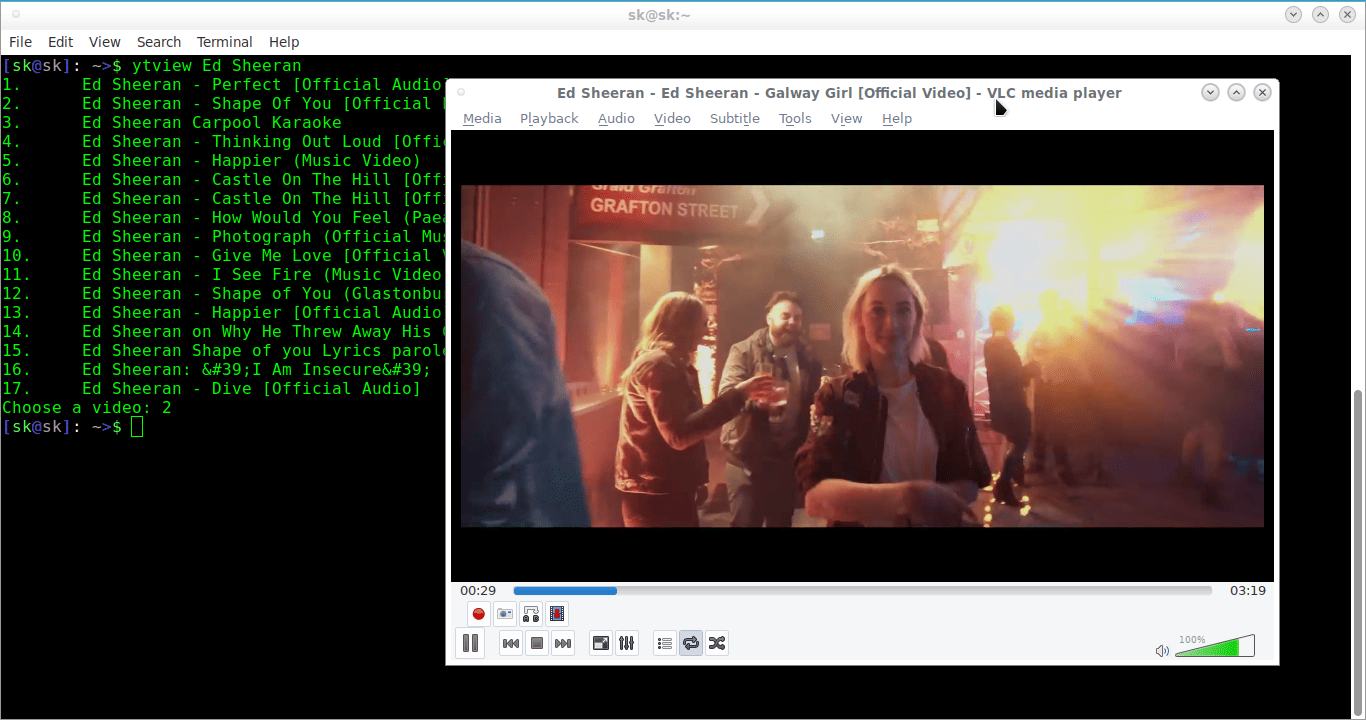
要查看藝術家的近期視頻,你可以使用:
$ ytview -c [channel name]要尋找視頻,只需輸入:
$ ytview -s [videoToSearch]或者:
$ ytview [videoToSearch]11、 cloudup – 備份 GitHub 倉庫到 bitbucket
你在 GitHub 上託管過任何項目嗎?如果託管過,那麼你可以隨時間 GitHub 倉庫備份到 bitbucket,它是一種用於源代碼和開發項目的基於 Web 的託管服務。
你可以使用 -a 選項一次性備份指定用戶的所有 GitHub 倉庫,或者備份單個倉庫。
要備份 GitHub 倉庫,運行:
$ cloudup系統將要求你輸入 GitHub 用戶名, 要備份的倉庫名稱以及 bitbucket 用戶名和密碼等。
12、 Qrify – 將字元串轉換為二維碼
這個腳本將任何給定的文本字元串轉換為二維碼。這對於發送鏈接或者保存一串命令到手機非常有用。
$ qrify convert this text into qr code示例輸出:
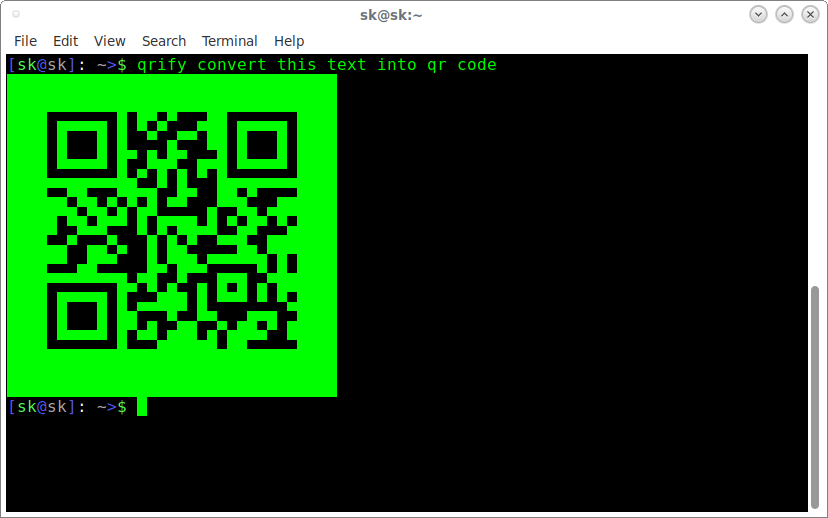
很酷,不是嗎?
13、 Cryptocurrency
它將顯示十大加密貨幣實時匯率。
輸入以下命令,然後單擊回車來運行:
$ cryptocurrency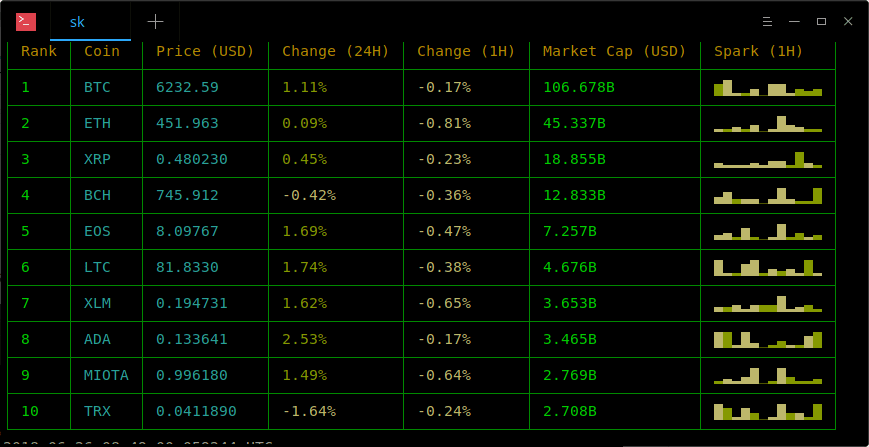
14、 Lyrics
這個腳本從命令行快速獲取一首歌曲的歌詞。
例如,我將獲取 「who is it」 歌曲的歌詞,這是一首由 邁克爾·傑克遜 演唱的流行歌曲。
$ lyrics -a michael jackson -s who is it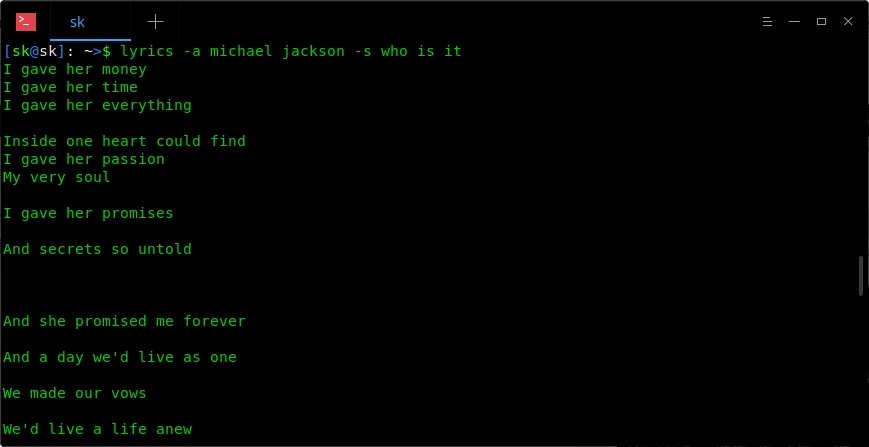
15、 Meme
這個腳本允許你從命令行創建簡單的表情貼圖。它比基於 GUI 的表情包生成器快得多。
要創建一個表情貼圖,只需輸入:
$ meme -f mymeme
Enter the name for the meme's background (Ex. buzz, doge, blb ): buzz
Enter the text for the first line: THIS IS A
Enter the text for the second line: MEME這將在你當前的工作目錄創建 jpg 文件。
16、 Newton
厭倦了解決複雜的數學問題?你來對了。Newton 腳本將執行數值計算,乃至於符號數學解析。
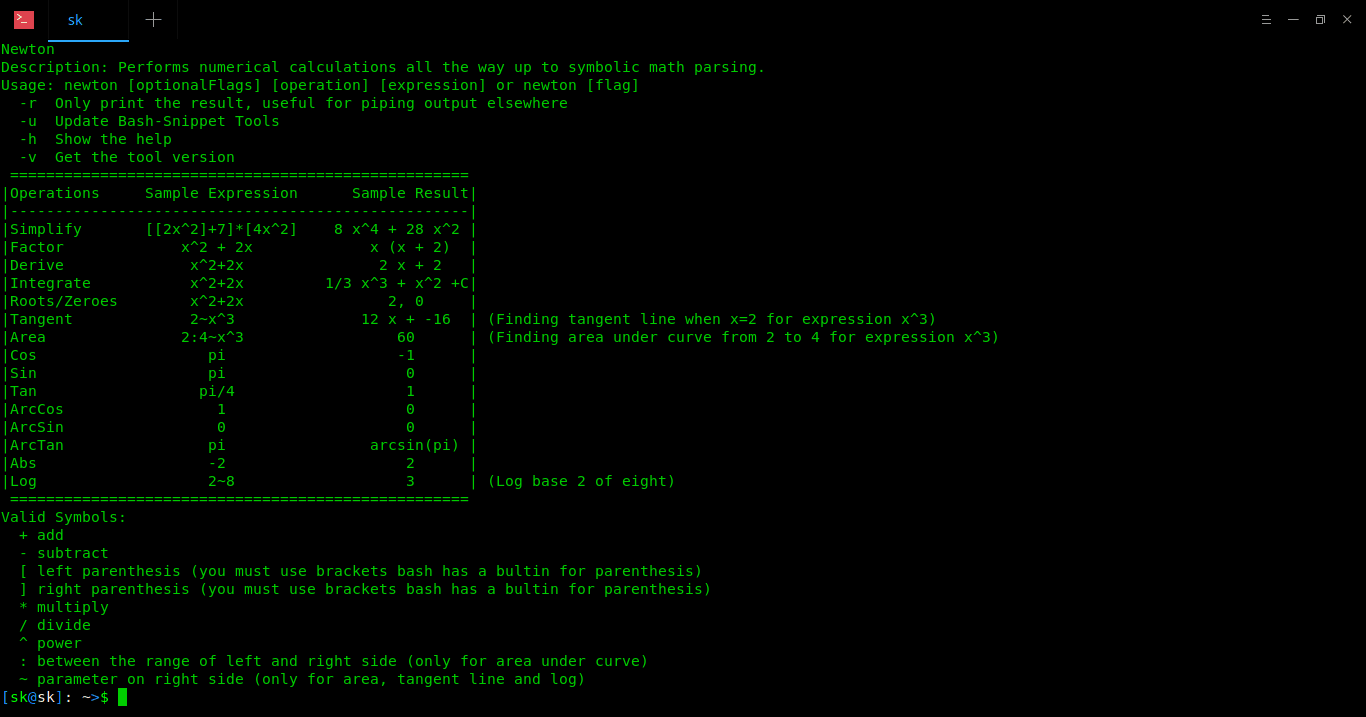
17、 Siteciphers
這個腳本可以幫助你檢查在給定的 https 站點上啟用/禁用哪些加密演算法。(LCTT 譯註:指 HTTPS 通訊中採用的加密演算法)
$ siteciphers google.com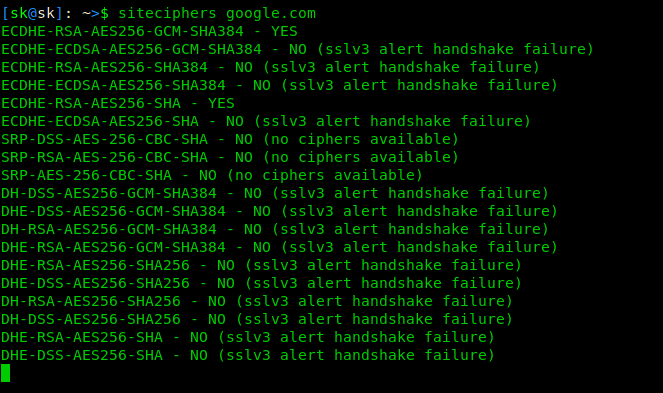
18、 Todo
它允許你直接從終端創建日常任務。
讓我們來創建一些任務。
$ todo -a The first task
01). The first task Tue Jun 26 14:51:30 IST 2018要添加其它任務,只需添加任務名稱重新運行上述命令即可。
$ todo -a The second task
01). The first task Tue Jun 26 14:51:30 IST 2018
02). The second task Tue Jun 26 14:52:29 IST 2018要查看任務列表,運行:
$ todo -g
01). The first task Tue Jun 26 14:51:30 IST 2018
02). A The second task Tue Jun 26 14:51:46 IST 2018一旦你完成了任務,就可以將其從列表中刪除,如下所示:
$ todo -r 2
Sucessfully removed task number 2
01). The first task Tue Jun 26 14:51:30 IST 2018要清除所有任務,運行:
$ todo -c
Tasks cleared.19、 Transfer
Transfer 腳本允許你通過互聯網快速輕鬆地傳輸文件和目錄。
讓我們上傳一個文件:
$ transfer test.txt
Uploading test.txt
################################################################################################################################################ 100.0%
Success!
Transfer Download Command: transfer -d desiredOutputDirectory ivmfj test.txt
Transfer File URL: https://transfer.sh/ivmfj/test.txt該文件將上傳到 transfer.sh 站點。Transfer.sh 允許你一次上傳最大 10 GB 的文件。所有共享文件在 14 天後自動過期。如你所見,任何人都可以通過 Web 瀏覽器訪問 URL 或使用 transfer 目錄來下載文件,當然,transfer 必須安裝在他/她的系統中。
現在從你的系統中移除文件。
$ rm -fr test.txt現在,你可以隨時(14 天內)從 transfer.sh 站點下載該文件,如下所示:
$ transfer -d Downloads ivmfj test.txt獲取關於此實用腳本的更多詳情,參考以下指南。
獲得幫助
如果你不知道如何使用特定腳本,只需輸入該腳本的名稱,然後按下 ENTER 鍵,你將會看到使用細節。以下示例顯示 Qrify 腳本的幫助信息。
$ qrify
Qrify
Usage: qrify [stringtoturnintoqrcode]
Description: Converts strings or urls into a qr code.
-u Update Bash-Snippet Tools
-m Enable multiline support (feature not working yet)
-h Show the help
-v Get the tool version
Examples:
qrify this is a test string
qrify -m two\nlines
qrify github.com # notice no http:// or https:// this will fail
更新腳本
你可以隨時使用 -u 選項更新已安裝的工具。以下命令更新 「weather」 工具。
$ weather -u卸載
你可以使用以下命令來卸載這些工具。
克隆倉庫:
$ git clone https://github.com/alexanderepstein/Bash-Snippets進入 Bash-Snippets 目錄:
$ cd Bash-Snippets運行以下命令來卸載腳本:
$ sudo ./uninstall.sh輸入 y,並按下回車鍵來移除每個腳本。
Do you wish to uninstall currency [Y/n]: y另請閱讀:
好了,這就是全部了。我必須承認,在測試這些腳本時我印象很深刻。我真的很喜歡將所有有用的腳本組合到一個包中的想法。感謝開發者。試一試,你不會失望的。
乾杯!
via: https://www.ostechnix.com/collection-useful-bash-scripts-heavy-commandline-users/
作者:SK 選題:lujun9972 譯者:MjSeven 校對:wxy
本文轉載來自 Linux 中國: https://github.com/Linux-CN/archive






















